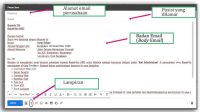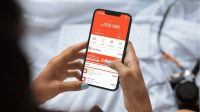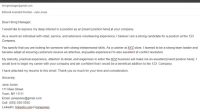Bagaimana cara kirim aplikasi lewat bluetooth? Seiring dengan kecanggihan peralatan elektronik saat ini, kita bisa bisa dengan mudah memindahkan berbagai macam file dengan cepat dan praktis. Bahkan hanya dengan memanfaatkan media bluetooth, yang mana bisa kita temukan di setiap perangkat modern, baik hp, komputer maupun PC.
Hanya saja, cara transfer file yang paling mudah dengan memakai bluetooth ialah menggunakan bantuan aplikasi pihak ketiga. Sebab salah satu kelebihannya ialah dapat mempermudah proses perpindahan file dengan cepat.
Namun jika Kamu ingin memindahkan file dari satu tempat ke tempat lainnya memakai aplikasi, tentu saja harus memiliki aplikasi pihak ketiga yang ada di kedua perangkat untuk dijadikan sebagai medianya.
Transfer file dengan menggunakan bluetooth sangat menguntungkan sekali karena tidak menggunakan pulsa atau jaringan wifi. Yang kamu butuhkan hanyalah bluetooth sebagai sarananya. Melakukan transfer file mengggunakan bluetooth sendiri bisa berupa file apapun, diantaranya berupa dokumen, lagu, video maupun aplikasi berupa file.
Daftar Isi
Cara Kirim Aplikasi Lewat Bluetooth

Tutorial Kirim Aplikasi Lewat Bluetooth Dengan Aplikasi Pihak Ketiga
Ada beberapa aplikasi pihak ketiga yang bisa kamu manfaatkan untuk transfer aplikasi maupun data-data lainnya. Berikut ulasan cara kirim aplikasi lewat bluetooth dengan aplikasi pihak ketiga, ini dia penjelasannya :
Aplikasi Pertama : Sharecloud
Cara kirim aplikasi lewat bluotooth yang pertama adalah dengan menggunakan aplikasi ShareCloud. Aplikasi ini merupakan aplikasi yang cukup populer yang terbukti dengan jumlah pengguna yang mendownload aplikasi ini sebanyak lebih dari 50 juta unduhan.
Kamu bisa mendapatkan aplikasi ShareCloud baik lewat PlayStore maupun lewat AppStore secara gratis dan bisa digunakan secara Cuma-Cuma.
Aplikasi ShareCloud menggunakan bluetooth sepenuhnya untuk saling share data yang akan di transfer dan diterima oleh sesama pengguna ShareCloud. Selain itu, bisa juga mengirim data melalui jaringan hotspot dimana jaringan hotspot pada aplikasi ShareCloud tidak perlu menggunakan data internet.
Untuk lebih jelasnya, berikut akan dijelaskan langkah-langkah menggunakan ShareCloud :
1. Unduh dan Instal Aplikasi ShareCloud
Silahkan download aplikasi ShareCloud terlebih dahulu yang tersedia pada PlayStore maupun AppStore dengan cara klik tombol pencarian kemudian tuliskan ShareCloud. Setelah ketemu aplikasi ShareCloud, selanjutnya instal aplikasinya dengan mengikuti petunjuk yang tersedia.
2. Aktifkan Bluetooth di Hp
Sebelum masuk kedalam aplikasi ShareCloud, silahkan terlebih dahulu mengaktifkan bluetooth pada hp. Jika bluetooth telah diaktifkan, sekarang buka aplikasi ShareCloud yang sudah di instal sebelumnya.
3. Klik Select File Pada Jendela Utama Aplikasi
Langkah cara kirim aplikasi lewat Bluetooth selanjutnya ialah di jendela utama aplikasi, silahkan klik pada select file dan pilih menu App. Untuk selanjutnya, kamu bisa mengirimkan aplikasi yang akan dikirimkan kepada orang lain yang sama-sama menggunakan aplikasi ShareCloud.
4. Klik Ikon Lainnya Untuk Kirim File Lainnya
Jika kamu ingin mengirimkan file lainnya selain file Apps, silahkan klik ikon lainnya seperti Foto, Musik, Video, Download, dan lain-lain sesuai dengan kebutuhan.
Namun jika ingin mengirim aplikasi saja, pilihlah aplikasi yang akan kamu kirimkan. Cara kirimnya bisa 1 aplikasi maupun beberapa aplikasi yang dikirimkan secara sekaligus.
Setelah memilih aplikasi, pilihlah menu more yang terletak dibagian bawah dan nantinya akan muncul beberapa pilihan cara untuk mengirimkan file yang akan dikirimkan tersebut.
5. Pilih Bluetooth
Silahkan pilih via bluetotooth untuk mengirimkan file tersebut dan jangan lupa agar penerima mengaktifkan bluetooth dan membuka aplikasi ShareCloud.
6. Pastikan Sharecloud Terkoneksi Antara Pengirim dan Penerima
Ketika akan masuk ke menu kirim, pastikan aplikasi ShareCloud antara pengirim dan penerima harus terkoneksi terlebih dahulu. Jika sudah terkoneksi, kamu tinggal kirim file yang dimaksudkan dan tunggu beberapa saat hingga file tersebut benar-benar terkirim dan diterima oleh ShareCloud penerima.
Langkah cara kirim aplikasi lewat bluetooth menggunakan aplikasi ShareCloud sebenarnya cukup mudah. Jadi bagi kamu yang akan melakukan transfer berbagai macam file terutama file berupa aplikasi silahkan untuk mencoba aplikasi yang satu ini.
Aplikasi Kedua : ES File Explorer File Manager
Cara kirim aplikasi lewat bluetooth yang lain yaitu dengan menggunakan aplikasi ES File Explorer File Manager. Aplikasi ini memiliki fungsi hampir sama seperti aplikasi ShareCloud yang sudah dibahas sebelumnya.
Selain berfungsi untuk transfer berbagai file yang kamu butuhkan, aplikasi ES File Explorer File Manager juga berfungsi dalam pengelolaan isi memori internal pada hp kamu seperti file explorer pada desktop. Sehingga fungsinya jauh lebih luas bukan hanya sekedar sharing file saja.
Bukan itu saja, ternyata aplikasi ini bisa digunakan untuk membuka kompresi data yang sebelumnya di masukan ke dalam file ZIP ataupun dalam bentuk RAR.
Bagi kamu yang akan melakukan transfer berbagai jenis file terutama aplikasi, maka kamu bisa melakukannya hanya dengan bluetooth saja yang tidak membutuhkan paket data sama sekali. Untuk lebih jelasnya, berikut merupakan cara-cara transfer file dengan menggunakan ES File Explorer File Manager :
- Unduh terlebih dahulu aplikasinya pada play store maupun pada app store yang ada pada hp kamu dengan cara ketik pada kolom pencarian ES File Explorer File Manager.
- Jika sudah di instal di hp kamu, selanjutnya aktifkan bluetooth baik pada hp kamu maupun pada hp orang lain.
- Jangan lupa agar orang lain yang akan dijadikan sebagai media transfer harus download aplikasi serupa agar proses transfer bisa berhasil.
- Bukalah aplikasi ES File Explorer File Manager, lalu pilih aplikasi yang terdapat pada menu utama.
- Setelah memilih aplikasi yang akan kamu kirimkan kepada orang lain atau menerima aplikasi dari orang lain. Silahkan klik kirim atau klik terima.
- Seketika itu aplikasi yang dimaksudkan akan langsung terkirim.
Begitu mudahnya cara transfer file berupa aplikasi dengan menggunakan aplikasi ES File Explorer File Manager. Oleh karena itu, sebaiknya coba melakukan transfer file menggunakan aplikasi ini.
Aplikasi Ketiga : Easiest Backup Tool
Aplikasi yang ketiga yang bisa kamu gunakan untuk kirim aplikasi lewat bluetooth adalah menggunakan aplikasi Easiest Backup Tool. Kamu bisa mendapatkannya secara gratis dengan mengunduh aplikasinya pada play store maupun app store.
Adapun cara kirim file berupa aplikasi menggunakan Easiest Backup Tool sangatlah mudah, berikut tutorialnya :
- Sebelumnya kamu instal terlebih dahulu aplikasinya pada hp kamu dan juga hp orang lain yang akan dijadikan sebagai sarana transfer aplikasi.
- Jika sudah di instal, pastikan masing-masing perangkat hp harus menyalakan bluetooth agar bisa terkoneksi langsung sambil membuka aplikasi Easiest Backup Tool.
- Pilihlah aplikasi yang akan kamu transfer dengan menggunakan bluetooth memakai aplikasi ini. Selanjutnya jika sudah terpilih aplikasinya, langsung klik kirim.
- Klik terima pada hp penerima lalu tunggu beberapa saat hingga aplikasi tersebut bisa diterima dengan baik.
Itulah cara-cara melakukan transfer aplikasi dengan menggunakan bluetooth menggunakan aplikasi pihak ketiga. Sebenarnya masih banyak aplikasi lainnya yang bisa kamu gunakan untuk transfer file berupa aplikasi. Akan tetapi untuk ketiga aplikasi diatas merupakan aplikasi yang penggunaannya sangat mudah di aplikasikan.
Satu hal yang perlu kamu ketahui bahwa jika akan melakukan transfer dengan menggunakan aplikasi pihak ketiga maka baik pengirim maupun penerima data harus sama-sama menggunakan aplikasi yang digunakan.
Kamu tidak perlu menggunakan data internet, cukup bluetooth sebagai media utama dalam melakukan transfer file baik file lagu, file video, file dokumen maupun aplikasi. Semoga ulasan cara kirim aplikasi lewat bluetooth dengan aplikasi di atas bermanfaat dan selamat mencoba!